
在 iCloud 版 Pages 的文件中新增章節
如果您正在編輯文書處理文件,您可以將文件分為數個章節,每個章節都能有不同的頁邊、頁碼樣式、頁首和頁尾。
設定文件章節
按一下工具列中的「檢視」按鈕
 ,選擇頁面縮覽圖,然後按一下側邊欄中的頁面縮覽圖。所有相同章節的頁面背後會出現醒目提示。
,選擇頁面縮覽圖,然後按一下側邊欄中的頁面縮覽圖。所有相同章節的頁面背後會出現醒目提示。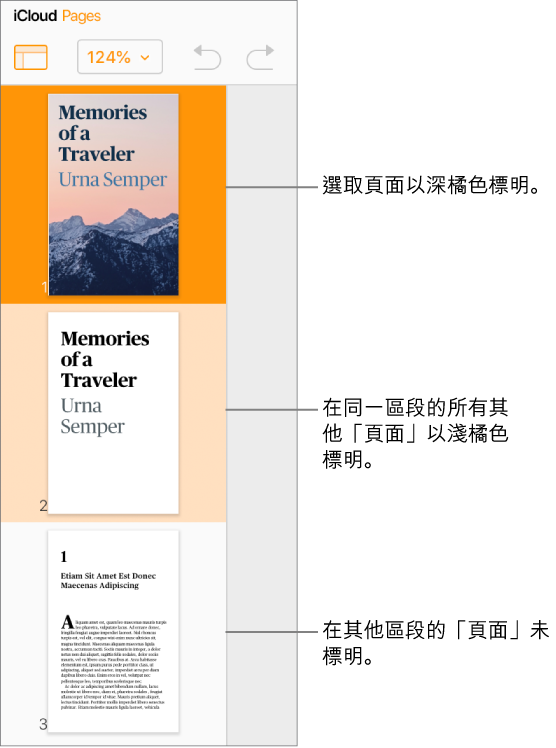
新增章節
您可以在放置插入點的任何位置開始新章節。例如,如果插入點位於段落開頭,該段落便成為新章節新頁面的開頭。
按一下您希望開始新章節的位置,將插入點放在該處。
按一下工具列中的「插入」按鈕
 ,然後選擇「章節標記」。
,然後選擇「章節標記」。插入點移動至下一頁新章節的開頭。
若要自訂此章節的頁首或頁尾,請參閱在頁首和頁尾輸入文字。
新增和格式化章節
您可以將文書處理文件中的任何頁面(除了此文件或既有章節的第一頁)變為新章節的起始。您亦可在目前的章節後新增章節。
前往您想設為新章節開頭的頁面,或是您想在其後新增章節的頁面。
開啟「文件」
 側邊欄,然後按一下頂端的「章節」標籤頁。
側邊欄,然後按一下頂端的「章節」標籤頁。按一下「建立新章節」彈出式選單後,選取開始新章節的位置。
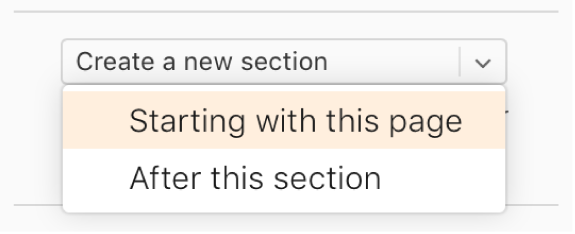
如果您想在目前頁面開始章節,而「從此頁開始」變暗,請確定插入點不在文件(或現有章節)的第一頁。
如果文件已設定使用對頁,請按一下「章節開始於」彈出式選單,然後選擇一個選項,以決定章節內容開始的位置:
下一頁:從下一頁開始新章節,無論下一頁是左頁或右頁。如果您不希望文件中出現空白頁,請選擇「下一頁」。
右頁:從下一個右頁開始新章節。如果文件的下一頁是左側頁面,將會在新章節開始的右頁之前插入一頁空白頁。
左頁:從下一個左頁開始新章節。如果文件的下一頁是右側頁面,將會在新章節開始的左頁之前插入一頁空白頁。
在「頁首與頁尾」下方,選取新章節的頁首和頁尾選項:
在章節的首頁隱藏:在章節首頁外的所有頁面顯示頁首和頁尾。
左頁和右頁不同:在有對頁的文件中,左右頁使用不同的頁首和頁尾。
符合前一章節:為此章節取消選取使用不同的頁碼、頁首或頁尾。
選取頁碼顯示方式:
格式:按一下彈出式選單並選取數字格式。
接續前一章節:選取後頁碼將接續前一章節不中斷。
起始於:若您希望此章節頁碼獨立編號,請選取此選項,並輸入此章節的起始頁碼。
刪除章節
您可以刪除章節及其所有內容(包含章節特定的頁碼、格式等)。若您想保留章節內容,請先將內容拷貝和貼上至文件的其他位置再刪除該章節。
在頁面縮覽圖檢視畫面中,按一下您想刪除的章節頁面。
該章節的所有頁面都會醒目標示。
按住 Control 鍵然後選擇「刪除」。